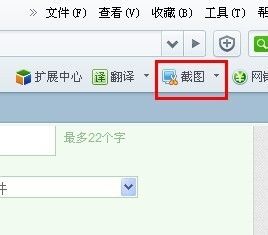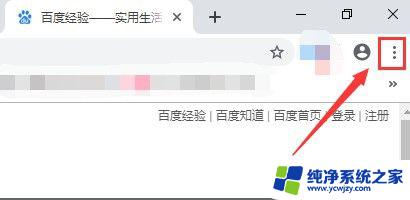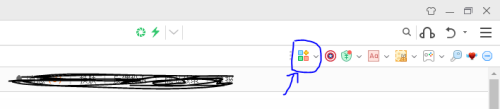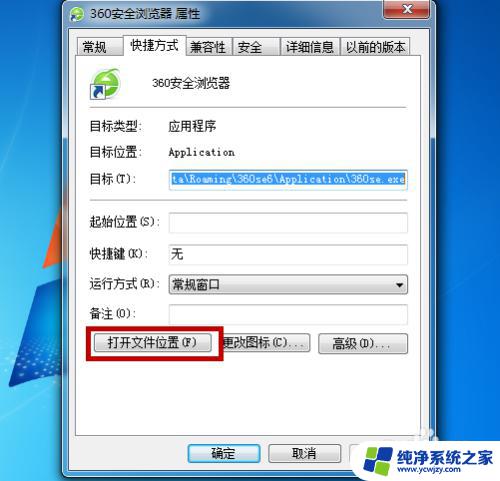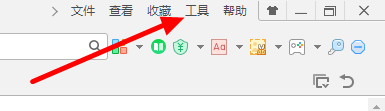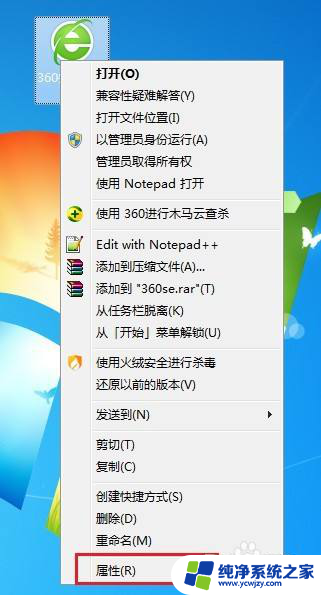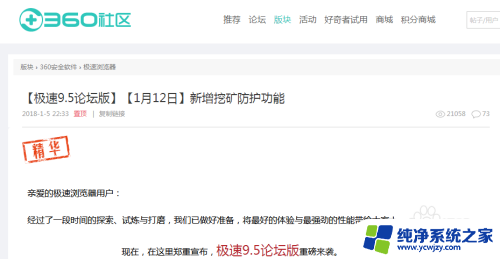360浏览器 截图 360浏览器如何截图全屏
360浏览器 截图,360浏览器作为一款功能强大的浏览器,除了提供流畅的网页浏览体验外,还拥有许多实用的功能,其中截图功能是其独特之处之一。无论是想要捕捉网页上的精彩瞬间,还是需要保存桌面上的重要信息,360浏览器的截图功能都能满足用户的需求。而其中最受欢迎的功能之一就是全屏截图。全屏截图功能不仅可以帮助用户捕捉整个屏幕的内容,还能将截图保存为图片文件,方便用户随时查阅和分享。要了解更多关于360浏览器如何截图全屏的方法和技巧,让我们一起来探索吧。
具体方法:
1. 首先打开360浏览器,在工具菜单栏偏下方有一个截图按钮,点击截图。
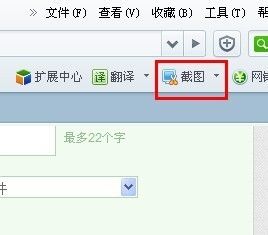
2.点击左键选择截图区域,选择后也可以按住左键不放选择移动截图范围。360浏览器截图快捷键为Ctrl+Shift+X
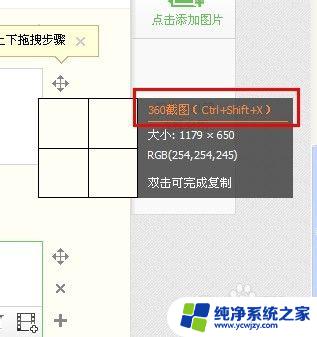
3. 截图后可以点击图形中矩形或者椭圆形进行标记,点击箭头可以画出指示箭头作为标记。

4. 画刷工具和荧光笔工具按钮相当于涂鸦功能一样,画刷工具相当于拿着一只画笔涂鸦。荧光笔工具相当于拿着一只荧光画笔涂鸦。文字工具就是可以在截图范围内编写个性化文字。
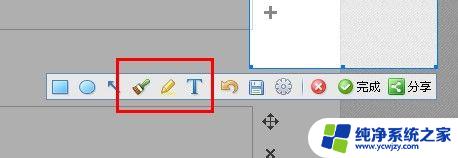
5. 撤销键为撤销上一次绘图,保存即为保存图片。设置快捷键及图片保存位置可以自由设置截图快捷键已经设置保存图片文件夹。
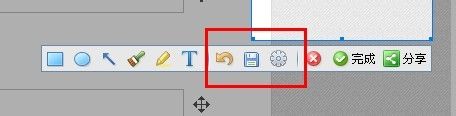
6.“叉”表示取消本次截图,“勾”表示本次截图OK后点击,分享按钮为分享到新浪微博。其实整体感觉和QQ截图功能大同小异,大家有空可以去感受下。
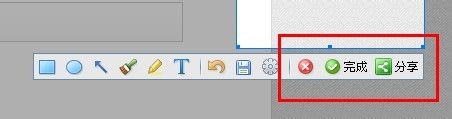
以上是360浏览器截图的全部内容,如果你也遇到了同样的情况,请参照小编的方法进行处理,希望这能对大家有所帮助。